两台电脑如何通过蓝牙同时上网
实战两台电脑用蓝牙适配器共享上网

以上转自网络,我是IBM笔记本自带的蓝牙,这个跟市面买的应该是一样的,两台电脑A能上网,B不能上网,B笔记本连接A笔记本,只需要在AB本子上都要把《我的设备》中《蓝牙个人局域网》属性-选项里的的DHCP那个勾去掉,否则电脑默认为用蓝牙的DHCP为系统提供服务而不是路由器的DHCP。 然后B笔记本设置TCP/IP协议为手动,192.168什么的,根据路由器的来配置,同一个网段就可以了,然后A本上把蓝牙的虚拟网卡跟本地连接或者是无线连接的建立《桥接》就OK了,非常简单。
后记:通过蓝牙适配器连接的两台电脑,还可以实现其他局域网的功能,比如;
1、两台电脑对拷文件资料(因为只有3M的连接速度,只比下载速度稍快,与100M的网线速度差很远,但无线的蓝牙实在很方便);
2、两台电脑安装RealVNC软件,可以用其中一台电脑远程控制另一台电脑,而且是实际的图形界面,这个功能很好用,我本人就组装了一台300多元的小主机在客厅专门听音乐、接上电视机看RMVB的电影,另一台电脑在房间,通过蓝牙适配器在房间就可以完全控制客厅的电脑播放音乐和影片。
五、B电脑操作:在BlueSoleil软件,双击一下图标“A电脑”,查找到“A电脑”的蓝牙服务其中一个为“蓝牙个人局域网服务”已经启动,在“蓝牙个人局域网服务”的图标上右键,点连接。
A电脑操作:会提示有设备要连接本机,点确定就是了。
至此,B电脑可以上网了。蓝牙网卡连接速度提示为3M(而电信ADSL宽带的速度是2M),这个速度用来上网是足够的啦。
三、在A电脑操作:在BlueSoleil软件里,点击“我的服务”“属性”,在“个人局域网”选项卡,选择接入到本地局域网,局域网网卡选那个真实的网卡名称。按确定,提示“为使改变生效,您必须重新启动该服务”。
两个蓝牙两电脑共享上网教程
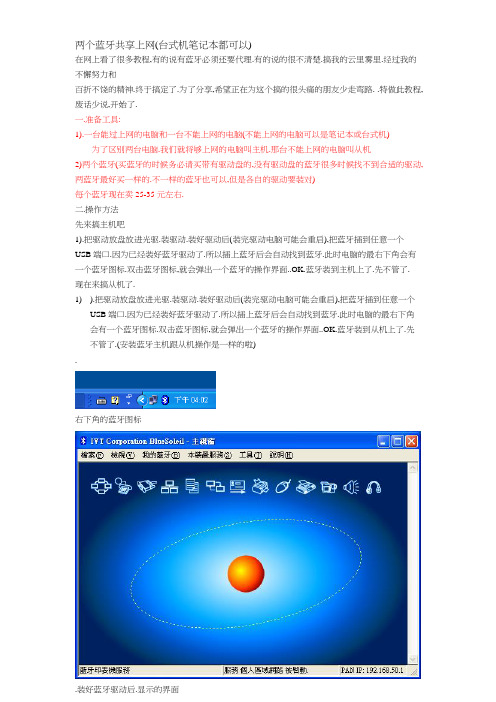
两个蓝牙共享上网(台式机笔记本都可以)在网上看了很多教程,有的说有蓝牙必须还要代理.有的说的很不清楚.搞我的云里雾里.经过我的不懈努力和百折不饶的精神.终于搞定了.为了分享,希望正在为这个搞的很头痛的朋友少走弯路. .特做此教程,废话少说,开始了.一.准备工具:1).一台能过上网的电脑和一台不能上网的电脑(不能上网的电脑可以是笔记本或台式机)为了区别两台电脑.我们就将够上网的电脑叫主机.那台不能上网的电脑叫从机2)两个蓝牙(买蓝牙的时候务必请买带有驱动盘的,没有驱动盘的蓝牙很多时候找不到合适的驱动,两蓝牙最好买一样的.不一样的蓝牙也可以,但是各自的驱动要装对)每个蓝牙现在卖25-35元左右.二.操作方法先来搞主机吧1).把驱动放盘放进光驱.装驱动.装好驱动后(装完驱动电脑可能会重启),把蓝牙插到任意一个USB端口.因为已经装好蓝牙驱动了.所以插上蓝牙后会自动找到蓝牙.此时电脑的最右下角会有一个蓝牙图标.双击蓝牙图标,就会弹出一个蓝牙的操作界面..OK.蓝牙装到主机上了.先不管了.现在来搞从机了.1)).把驱动放盘放进光驱.装驱动.装好驱动后(装完驱动电脑可能会重启),把蓝牙插到任意一个USB端口.因为已经装好蓝牙驱动了.所以插上蓝牙后会自动找到蓝牙.此时电脑的最右下角会有一个蓝牙图标.双击蓝牙图标,就会弹出一个蓝牙的操作界面..OK.蓝牙装到从机上了.先不管了.(安装蓝牙主机跟从机操作是一样的啦).右下角的蓝牙图标.装好蓝牙驱动后.显示的界面再接下来.主机跟从机的蓝牙稳各自安装好后.蓝牙虽简单的设置一下,主机跟从机都一样的设置(记住了)看下图.点击属性网络接入服务打上勾(我的是繁体版,简体版可能叫法不一样,大家目的理解一下和看位置就一样的了)个人局域网按我上面的选择(如果安装好后是这样了.就不用管了).然后主机跟从机都一样操作.右键点击桌面右下角的蓝牙图标.点结束.如下图主机跟从机一样操作.然后再重新打开蓝牙(桌面上有个蓝牙快捷图标),目的是使刚才的设置生效. 到此蓝牙就设置就搞好了.接下来搞调整一下网络吧很简单,看下图先来调整主机的网络.是主机哦右键点你用来上网的那个网卡,选择内容.不要点有Bluetooth pan字样的.那是蓝牙的网卡来查一下主机的网络数据吧.这些数据是用来设置从机用的.怎么查.接着看.点主机电脑的桌面开始=>执行输入CMD点确定然后直接输入IPCONFIG/ALL 按回车键,会看到下面内容.如下图注意上面白色框住的地方…只要把Default Gateway 和DNS Servers 后面的记下来.写在纸上吧..后面的数字跟上网的地方有关系吧.所以不是每个人的电脑都会一样.我的就是Default Gateway 192.168.20.1 DNS Servers 210.0.128.250.接下来就是设置从机的网络配置了.也很简单.看下面.点从机的蓝牙网卡的内容(Bluetooth pan Network Adapter)然后再选到Internet Protocol(TCP/IP)再点内容.,然后点确定.选择使用下列IP位址..这里解说一下.第一个IP位址.192.168.0.8 其中最后面的8不可以是2-255之间的任意数,建议取3-9内的数字.(我认为好一点.感觉呵呵)第二个子网络遮罩.255.255.255.0 这个只要点一下,就自动会填上去的.第三个预设ZA道.192.168.20.1 这个就注意了.这个就是我们从主机上查出来的数据.就是Default Gateway后面对应的192.168.20.1数字.不明的回到上面看.这个数字要看自已的机子哦.第四个就是惯用DNS伺服器.也就是DNS Servers后面对应的210.0.128.250,这个数字要看自已的机子哦也就是说第一个,第二个按我上面的设.第三个,第四个根据自已主机查的实际数字为准.这个很重要.搞错了.不行的.以上就是对蓝牙和和网络的一些设置.上面的工作做完了.接下来就是配对了.主机跟从机的蓝牙都打开.对主机蓝牙的操作如下.(两蓝牙配对)点菜单上的.我的蓝牙=>搜寻蓝牙装置.搜到后会显示.如下面搜到三个.有两部手机和一台电脑.那台电脑就是从机了.如果周围没有其它电脑有蓝牙的话.然后双击蓝牙界面上的那台电脑(也就是从机了).双击之后.菜单下面的一排图标发生变化了吧.如上图物.第.1.第3.第4.第5.第.第7.变成黄色了.其实只要第一.第4变成黄色就行了.因为我们就是要用到这两个.再接下来就是,双击菜单下面的第一个图标.也就是蓝牙个人局域网服务.如下图.双击之后从机会显示要配对.这时点确定.然后会提示输入配对密码.输入0000.输入后主机马上会弹出配对框,同样输入0000 (其实在输入配对密码的时候不一定是0000,也可以是1234或是2或是其它.只要主机跟从机输入的配配密码是一样就行了.)配对成功后就会显示成功了.那个菜单下面的第一个图标应该会由黄色变成绿色.并且中间的那个红球中电脑图标连了成一条虚线.再解说一下.组成蓝牙个人区域网可以是主机向从机邀请.也可以是从机向主机邀请.都是可以的.主要是两台电脑组成区域网.接下来最后一步了.呵呵,这个就一定要分主机从机了.双击从机蓝牙界面上菜单下面的第4个图标,也就是蓝牙网络连接服务(就是品字形的图标),看下图.记住了.一定是从机向主机发出请求.主机会有提示,点确定就是了. 从机弹出对话连接对话框的话就点确定…不出意外的话就连上了.现在打开从机的Internet Explorer看一下.应该可以上网了.呵呵,以上就是通过两蓝牙成功共享宽带的方法.希望能帮到有需要的人. 成功了.THANK YOU一下.。
两个电脑怎么连局域网

两个电脑怎么连局域网
要将两台电脑连接成局域网,可以通过以下几种方法实现:
1. 使用以太网线连接
- 准备一根以太网线。
- 将网线的一端插入一台电脑的网络接口,另一端插入另一台电脑
的网络接口。
- 确保两台电脑的网络设置在同一子网内,例如,一台设置为
192.168.1.2,另一台设置为192.168.1.3,子网掩码都设置为
255.255.255.0。
2. 使用无线网络
- 确保两台电脑都具备无线网络功能。
- 将一台电脑设置为无线热点,另一台电脑搜索并连接到这个热点。
- 通过无线网络配置,使两台电脑在同一无线网络下。
3. 使用USB线连接
- 准备一根USB对USB的网线。
- 将USB线的一端插入一台电脑的USB接口,另一端插入另一台电
脑的USB接口。
- 在两台电脑上安装相应的驱动程序,使USB线能够作为网络接口
使用。
4. 使用蓝牙连接
- 确保两台电脑都具备蓝牙功能。
- 将一台电脑设置为蓝牙主机,另一台电脑搜索并配对。
- 通过蓝牙网络设置,使两台电脑能够相互通信。
5. 使用第三方软件
- 下载并安装第三方局域网软件,如“虚拟网络”或“局域网共享”等。
- 按照软件的指引,配置两台电脑的网络设置。
- 通过软件创建的虚拟网络,使两台电脑连接成局域网。
在连接局域网的过程中,确保两台电脑的防火墙设置不会阻止网络通信,并且网络安全设置允许局域网内的设备互相访问。
完成以上步骤后,两台电脑应该能够在同一局域网内互相访问和共享资源。
用两个蓝牙适配器共享两台电脑同时上网
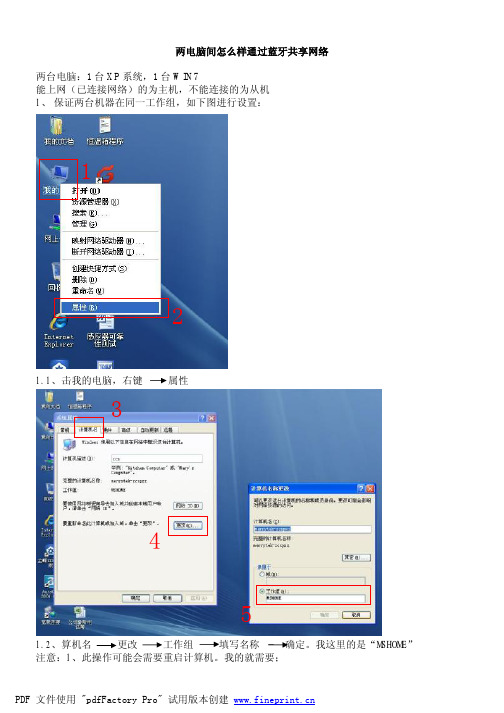
两电脑间怎么样通过蓝牙共享网络两台电脑:1台XP系统,1台WIN7能上网(已连接网络)的为主机,不能连接的为从机1、保证两台机器在同一工作组,如下图进行设置:121.1、击我的电脑,右键属性3451.2、算机名更改工作组填写名称确定。
我这里的是“MSHOME”注意:1、此操作可能会需要重启计算机。
我的就需要;2、将需要连接在一起的计算都按此步骤设置在同一工作组。
2、为2台计算机安装蓝牙适配器驱动,本本是自带蓝牙适配器的,台式机需要另加一个适配器;个人不建议使用本本自带的微软蓝牙驱动,那功能简直就是弱智。
我这里是使用IVT驱动本本自带的蓝牙,安装方法见另一份教程《用IVT BlueSoleil驱动笔记本自动蓝牙》。
3、设置主机3.1 、在能上网的电脑上设置一个家庭或办公网络,不会的请百度教程,这里不哆嗦;要注意的是:网络选项选取“此计算机直接连接到Intermet,网络上的其他计算机通过此计算机连接到Internet;网卡选取连接网络的网卡(这点不能选错)。
3.2、开始菜单—运行—输入cmd—确定;3.2.1、在弹出窗口输入命令“ipconfig/all”,按下Enter键;3.2.2、记下连接网络网关的DNS地址(我这里是宽带连接,所以DNS是10.0.0.1):记下这个服务器地址就行3.3、设置主机的网络共享3.3.1、桌面—网上邻居——右键—属性123.3.2、宽带连接(或本地连接,主要看个人电脑的连接上网方式,我这里是宽带)(按右键)—属性—高级—勾选共享—家庭网络连接选择蓝牙网卡(我这里是“本地连接2”)3.3.3、点击设置,关闭防火墙,不然从机连接不进来。
321 5 44注意:1、共享网卡设置:如果是局域网宽带或者任何不需拨号的小区宽带,则共享本地连接即可,但如果你是需要拨号才能上网,共享的就是拨号连接,而不是本地连接,这点很重要,其他教程都没有注明。
2、共享开启的下方选择“家庭网络连接”为需要共享的蓝牙网络。
蓝牙共享上网方法
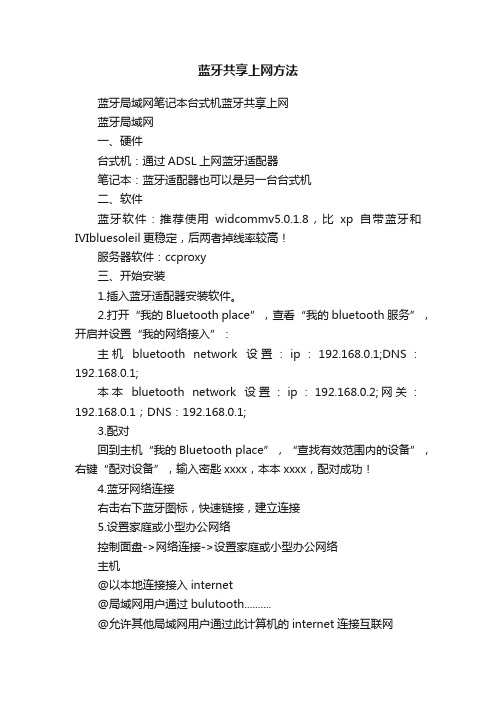
蓝牙共享上网方法蓝牙局域网笔记本台式机蓝牙共享上网蓝牙局域网一、硬件台式机:通过ADSL上网蓝牙适配器笔记本:蓝牙适配器也可以是另一台台式机二、软件蓝牙软件:推荐使用widcommv5.0.1.8,比xp自带蓝牙和IVIbluesoleil更稳定,后两者掉线率较高!服务器软件:ccproxy三、开始安装1.插入蓝牙适配器安装软件。
2.打开“我的Bluetooth place”,查看“我的bluetooth服务”,开启并设置“我的网络接入”:主机bluetooth network设置:ip:192.168.0.1;DNS:192.168.0.1;本本bluetooth network设置:ip:192.168.0.2;网关:192.168.0.1;DNS:192.168.0.1;3.配对回到主机“我的Bluetooth place”,“查找有效范围内的设备”,右键“配对设备”,输入密匙xxxx,本本xxxx,配对成功!4.蓝牙网络连接右击右下蓝牙图标,快速链接,建立连接5.设置家庭或小型办公网络控制面盘->网络连接->设置家庭或小型办公网络主机@以本地连接接入internet@局域网用户通过bulutooth..........@允许其他局域网用户通过此计算机的internet连接互联网笔记本下一步......完成6.笔记本浏览器设计1. 设置IE浏览器代理上网1)流程:IE浏览器->菜单"工具"->"Internet选项"->"连接"->"局域网设置"->选中"使用代理服务器"->"高级"->"代理服务器设置"。
取消"对所有协议均使用相同的代理服务器"。
在"HTTP"中填上代理服务器地址,端口为808;在"Secure"中填上代理服务器地址,端口为808;在"FTP"中填上代理服务器地址,端口为808;在"Gopher"中填上代理服务器地址,端口为808;在"Socks"中填上代理服务器地址,端口为1080。
电脑双机互联方法汇总

电脑双机互联方法汇总1. 以太网连接:这是一种最常见也最简单的双机互联方法。
只需使用Ethernet网线将两台电脑连接,然后在网络设置中设置相应的IP地址和子网掩码即可。
该方法适用于两台电脑直接相连的情况。
2.路由器连接:如果需要连接多台电脑或者通过无线网络连接,可以使用路由器连接方式。
将两台电脑连接到同一个路由器上,并设置IP地址和子网掩码。
对于有线连接,同样可以使用以太网连接方式;对于无线连接,需要连接到相同的无线网络并进行相应的设置。
3.蓝牙连接:如果两台电脑都支持蓝牙功能,可以通过蓝牙连接实现双机互联。
首先需要在两台电脑上打开蓝牙功能,并进行配对。
一旦完成配对,两台电脑之间就可以进行文件传输和共享。
4.无线ADHOC网络连接:ADHOC网络是指通过无线网卡建立的点对点网络,可以用于两台电脑之间的连接。
在电脑上设置ADHOC网络,并将另一台电脑连接到该网络上,即可实现双机互联。
5. 远程桌面连接:远程桌面连接可以在一台电脑上远程控制另一台电脑,实现双机互联。
一般情况下,需要在被控制的电脑上设置允许远程桌面连接,并将其IP地址告知控制端。
控制端可以使用Windows自带的远程桌面连接工具或其他第三方工具进行连接和控制。
6.虚拟机连接:虚拟机是指在一台电脑上创建一个虚拟的计算机环境,可以在其中运行多个独立的操作系统。
通过虚拟机软件,可以在一个物理机上创建多个虚拟机,并实现虚拟机之间的互联和通信。
B数据线连接:对于没有网络连接和无线功能的电脑,可以使用USB数据线连接进行双机互联。
USB数据线连接可以通过数据线将两台电脑直接连接起来,然后设置相应的网络共享和文件传输设置。
-总结:以上是几种常见的电脑双机互联方法,每种方法都有特定的使用场景和优势。
在选择使用双机互联方法时,需要根据实际需求和设备条件进行选择。
双机互联可以提高工作效率和资源利用率,方便文件共享和资源共享。
在日常使用中,可以根据实际需求灵活选择不同的双机互联方式。
N73通过蓝牙共享使用电脑宽带上网全攻略

8、手机端运行下gnubox。然后手机就可以正常上网了。打开手机浏览器或者其他手机需要联网的软件,在弹出的联网接入方式选项中选“Bt接入点” (注意Bt是大写,虽然还有个bt,刚设置的也是bt,不要管,只能选择Bt),ok,手机已经可以通过电脑的宽带高速上网了,既比GPRS快,还不要多出电话费哦。
7、在手机中运行gnubox,出现错误不要理,继续,按"选项"->"Install"->"Create records",ok,退出后再次打开gnubox,按"选项"->"Install"->"Set RAS login script",ok。"选项"->"2box bluetooth"->"Serial port"->选择配对的电脑,ok,手机端设置完成!
4、在电脑下载安装m-route软件,运行,在蓝牙设置中将"当此设备处于范围内时自动连接"选项去掉,不要连接。在m-route软件中选 高级设置-》其他com端口-》查看,将刚刚的串行端口com22,通过点击>>按钮,加入m-route右侧列表里,确定,ok,pc端设置完成。
点击进入m-route下载页面8M /Soft/PC/200702/9750.html
1、首先让打开N73蓝牙和电脑蓝牙,让二者配对成功(详细过程略)。并在N73蓝牙设置中将此电脑设为授权可以直接连接设备。
2、通过电脑的蓝牙适配器软件(一般为右下角的蓝牙图标),查看N73与电脑蓝牙配对后使用的串行COM端口号,比如com22。
3、打开电脑-控制面板-电话和调制解调器,调制解调器,添加,不要检测前打勾,标准调制解调器类型,右边拖到最后面,选两台计算机间的通讯电缆,端口设置为前面的蓝牙串行端口(com22)。
蓝牙同步上网图文详细教程

在网上搜索了下利用蓝牙适配器通过电脑同步上网的教程,但按照他上面所说的IVT的蓝牙驱动,总之怎么装都发现不了蓝牙设备,火大了,后来就不看教程自己琢磨,到网上找所有能用的蓝牙驱动,发现Widcomm支持的比较多,我今天所说的也就是让那些用IVT驱动装了后结果无法同步的兄弟们一个参考,其实利用蓝牙自带的光盘来进行也是可以同步的,我试过一次用自带的光盘来安装,结果连上了,总之还是有什么地方不对,英文比较菜,有点看不懂:D废话不多说了,首先必须准备Widcomm.v5.0.1.801.sisdown蓝牙驱动,网上有的,在这里就不重复提供了(论坛服务器也不是很稳定,上传有40多MB,)另外就是Microsoft ActiveSync 4.5了.首先不要安装任何其他版本的蓝牙驱动,如果装了的话请先卸载1.安装Windcomm驱动,安装到一会提示无法找到****,这时你就把你的BLUETOOTH适配器插进去,按下一步,这个过程快的也需要几分钟,慢的10几分钟不等,视个人机器配置而定,2.安装Microsoft ActiveSync 4.5.这个有随机光盘的,如果没有官网里也有下的地方3.打开BLUETOOTH服务程序,点左边的查看或修改配置,翻到本地服务那一栏记下配置给你的COM4.打开Microsoft ActiveSync 点连接设置,把勾都给打上这台计算机已连接到那里选INTERNET,允许连接到以下其中一个端口那里选你刚才记下的COM,确定.5.接下来设置PDA了,打开设置-连接-蓝牙,模式里打开蓝牙(把勾都打上),COM端口新建接收端口选COM6,FTP起用蓝牙浏览器,起用文件共享两个都选勾,安全那里需要验证勾上.OK6.再进到蓝牙里,设备那里点添加新设备,然后就开始找你的蓝牙适配器了,输入密码,比如0000,然后看电脑上右下角蓝牙标志出现对话框,点击后输入你刚才填的密码,进行连接,再出现一个对话框,然后点击打勾,看PDA出现合作关系那里如果有ActiveSync那一项,把他选上,点完成,这样你的手机就跟你的电脑同步了,如果没连上的话再到程序里点ActiveSync,点菜单通过蓝牙连接,就会与电脑进行连接了,现在你可以利用蓝牙来进行网上冲浪了,个人推荐UCWEB浏览器,目前软件上我只知道GGTV可以用,其他掌讯通的话是要WAP进行连接的.有时候如果设置好了PDA仍然无法同步电脑,那么就必须让电脑重新启动或者注销,PDA重启动,再试一次就OK了.还有的朋友可能在合作关系完成时小6死机,这时候估计是你的小6装的程序太多了,必须让他硬启动一次(我就是在这上面磨蹭了将近6小时的时间,毕竟硬启动再装其他软件比较麻烦,但为了能躺在被窝里冲浪也豁出去了,看起来麻烦,其实也挺简单的,如果顺利的话10分钟就可以全搞定了。
手机蓝牙如何共享网络给电脑上网

手机蓝牙如何共享网络给电脑使用在这么一个时代,没有网络,没有Wifi的日子就知道有多么难过了,简直度日如年。
如果你在家休息,突然你的老板叫你紧急弄一份文件,而很不幸的你家的网络正在维修。
这时候有什么方法能让你的电脑有网络呢。
下面分享一个妙招,用手机蓝牙如何共享网络给电脑上网。
需要准备的物品:手机、带有蓝牙功能的笔记本电脑。
仅此而已,简单粗暴!第一步:打开设置-蓝牙-开启蓝牙、打开检测第二步:打开设置-其他连接方式-网络热点-打开蓝牙共享网络至此,手机端设置已经完成,待会电脑配对的时候也要用到手机确认配对。
下面一起来看看电脑端应该怎么设置。
(以Win10为例)第一步:在右下角找到蓝牙图标,双击它,或者右键-显示Bluetooth设备第二步:打开了蓝牙设置,系统会自动搜索手机蓝牙设备,然后单击它-配对,手机端会收到配对信息,确认后等待至电脑显示“已配对”为止。
温馨提示:此步会自动弹出蓝牙功能界面,它会显示手机和电脑的配对状态,若看到讯号强度为绿色满格状态则连接正常,便可以继续下一步操作。
第三步:还是在右下角找到蓝牙图标,右键-加入个人局域网第四步:这时候弹出了“设备和打印机”的窗口,等待……直至出现了这样的界面,单击已经配对了的手机,然后找到连接时使用-接入点(也可以用快捷键Ctrl+A)最后,系统显示连接成功,右下角如图所示,这时候可以畅快地用流量快餐啦!另外,win7和win8系统也是一样的操作,只是配对界面不同而已。
注意事项很多笔记本电脑都是预装win8或者win10系统,也有的电脑爱好者用的是win7系统,但是电脑右下角没有蓝牙的图标怎么办啊?当然可以让它显示出来~win7/8/10:我的电脑-属性-控制面板-网络和Internet-查看网络状态和任务-更改适配器设置-找到Bluetooth网络连接,右键-属性-Bluetooth选项卡-Bluetooth设置win10:右下角新通知点开,蓝牙-右键转到设置-更多蓝牙选项,直至弹出蓝牙设置,找到“在通知区域显示Bluetooth设备”就可以啦!是不是很简单,以后要是再碰到电脑没网的时候,就可以用起你身边的手机了!。
利用蓝牙共享宽带上网

理论上所有S60V3的系统都能实现,简单易行。
需要软件:1. Gnubox for S60V32. m-route3.1.0.42 (8M多)蓝牙驱动建议用widcomm 5.1.0.801 破解版或XP sp2自带蓝牙驱动,IVT 的试验不成功。
没有了,简单吧!内网用户可用,如不行见48楼设置即可!!!!使用微软XP sp2自带蓝牙驱动设置方法见89楼具体实现步骤:(step by step)。
step1:(PC端) 1 打开蓝牙,首先完成配对,右键单击系统托盘里的蓝牙图标,选高级配置-》本地服务,看一下蓝牙串行端口是多少,我的(com是22),记下;2 打开控制面板,选择电话和调制解调器,添加一个modem(不要检测),选两台计算机间的通讯电缆端口设置为前面的蓝牙串行端口(com22);3 下载m-route 3.1.0.42,安装运行,注意在蓝牙设置中将"当此设备处于范围内时自动连接"选项去掉,此时不要连接,否则会报错(80042000),选高级设置-》其他com端口-》查看,将你的串行端口加入m-route列表里,确定,ok,pc端设置ok了。
step2:(手机端)1 sign附件中的gnuboxs60v3.sis(具体看相应帖子);2 安装gnubox;3 建立接入点,工具-》设置-》连接设置-》接入点,新建一个接入点(利用默认设置)名称:Bt,数据承载方式:数据通话,拨号号码:321(随便,不通就行),用户名:abc,密码:xyz在进入高级设置,选项-》高级设置,全部默认,只是更改代理端口号码为:6588;4 打开gnubox,第一次会出现错误,不理,继续,按"选项"->"Install"->"Create records",ok,退出后再次打开gnubox,这次没错了(有也不用管),按"选项"->"Install"->"Set RAS login script",ok"选项"->"2box bluetooth"->"Serial port"->选择配对的电脑,ok,手机端设置大功告成!step3:(上网冲浪)电脑ADSL拨号,手机端运行gnubox,打开浏览器,选bt接入点接入,ok,打开网址,速度那叫一个爽啊。
两台电脑蓝牙局域网共享上网

两台电脑蓝牙局域网共享上网经过多天来的反复试验和网上自己查找资料,搞到头都大了。
终于用蓝牙使两台电脑共享上网成功。
而且发现有两种方法,一种要使用代理(设置麻烦而且问题多多,而且对P2P之类软件有限制之类的,万不得已,不推荐使用),一种不用代理。
两种方法大同小异,不同的地方下面再说。
好了。
开始。
不使用代理上网:(这里引用了一些厕所超人步骤,感谢ing)共享应该有4个要点:(两台机器都是WINDOWS XP。
这里我把已经接入有线宽带的机器称为主机,将另外一台机器称为从机。
)1.保证两台机器在同一工作组这点是比较容易被忽视的,因为很多机器默认的工作组是一样的,不设置也无妨,所以很多人在写下自己的共享过程时都忘记说明此过程的重要性了。
主机和从机最好都要设置一遍,在我的电脑里,依次:属性--计算机名--更改--选取工作组--设为MSHOME(或者其它,只要两台机器一样就可以了)--确定--确定。
可能需要重启动,两台机都要设置成一样。
2.连接蓝牙局域网蓝牙的驱动一般常见的有微软自带、IVT、Widcomm三类,两台机器用不同的驱动也没有问题,都是可以连接的。
在任何一台机器上,进入我的蓝牙位置,搜索蓝牙设备,找到另一台机器,按指示操作,配对成功。
PS:建议使用IVT或是Widcomm驱动。
自带的驱动虽然简单易用,但是功能太弱(不能传送太大的文件之类…),也容易出现奇怪的问题。
主从机也建议使用同样的驱动,免得出现奇怪的问题。
3.开启主机网络共享(ICS)设置主机的网络为共享,这里要注意的是如果是局域网宽带或者任何不需拨号的小区宽带,直接共享本地连接(自带驱动有时无选项。
要安装第三方驱动才有此项。
不设置此项也用代理上网了)即可,但如果你是ADSL拨号上网,需要共享的是拨号连接,而不是本地连接,这点很重要,我在这里就测试了很多次,走了一些弯路。
同时在共享开启的下方选择“家庭网络连接”(无则不用选)为需要共享的蓝牙网络.4.设置主机从机IP地址这里也是非常的关键,我在这里也尝试了很多次,得出的结果其实并不复杂。
两台电脑如何通过蓝牙同时上网

两台电脑如何通过蓝牙同时上网两台电脑如何通过蓝牙同时上网一、蓝牙配对1、第一步需要确保两台电脑上都安装好了蓝牙驱动程序,这个过程与普通硬件设备的安装过程是完全一样的。
安装完毕后,就可以开始两台电脑的配对操作了。
在其中台式机上打开“我的蓝牙位置”→“查找蓝牙设备”2、在搜索到笔记本后,选中笔记本的图标并右键选择“配对设备”。
屏幕上会立即跳出“配对”的对话框,在其中的“Bluetooth PIN代码”中输入任意数字,这里我们输入“2”,并按确定。
3、几乎与此同时,在笔记本屏幕的右下角会出现一个提示,表示台式机正尝试连接笔记本,但需要通过笔记本的验证。
4、点击此提示,然后笔记本电脑上会出现和前面输入“Bluetooth PIN代码”时类似的界面,再次输入前面设的PIN代码,也就是“2”,并点击“确定”完成两台电脑的配对过程。
二、设置IP1、我们先来设置台式电脑,也就是将要共享网络的一台。
在“控制面板”下面的“网络连接”里,打开“本地连接”的属性。
2、然后,在“本地连接属性”对话框中选择“高级”,在“Internet 连接共享”中钩选上“允许其他网络用户通过此计算机的Internet连接来连接”。
这一步是为对外网络进行的设置。
接下来在“网络连接”中右击“Bluetooth network”,并选择属性。
3、在常规框中选择第三项TCP/IP协议,然后点击“属性”。
在跳出的对话框中将IP地址设为“192.168.0.1”,子网掩码设为“255.255.255.0”,然后按“确定”退出。
4、台式机设置完成后,接下来就是笔记本。
具体设置是按照前面的步骤,将IP地址设成“192.168.0.1”以外的,比如“192.168.0.3”。
然后把子网掩码设成“255.255.255.0”,默认网关和DNS服务器都设成“192.168.0.1”。
其实,熟悉电脑的用户也可以根据自己的需要灵活设置,只要IP地址在同一网段,默认网关和DNS服务器都与共享网络的电脑一致就可以。
蓝牙网络共享

蓝牙网络共享当我们谈到蓝牙技术时,我们通常会想到无线耳机、音箱或者手机与其他设备之间传输文件的能力。
然而,在蓝牙技术上还有一个很酷的功能,那就是蓝牙网络共享。
蓝牙网络共享是指利用蓝牙技术来连接两台或多台设备以实现互联互通的功能。
在本文中,我们将探讨蓝牙网络共享的工作原理、优势和一些应用场景。
蓝牙网络共享的工作原理非常简单。
首先,设备之间必须具备蓝牙功能。
一旦设备在蓝牙设置中启用了“可检测性”和“可见性”,它们就可以相互发现并建立起蓝牙连接。
在连接建立后,设备之间可以通过蓝牙进行数据传输,实现文件共享、互联网访问等功能。
蓝牙网络共享相比于传统的有线网络连接具有许多优势。
首先,蓝牙网络共享无需任何物理线缆,可以在没有Wi-Fi路由器或因特网连接的情况下进行。
这使得它成为无网络环境下设备之间快速互连和数据传输的理想选择。
其次,蓝牙网络共享无需复杂的设置,用户只需通过简单的蓝牙配对过程就可以建立连接。
而且,蓝牙网络共享具有低功耗的特点,因此适用于移动设备。
蓝牙网络共享在许多实际应用中发挥着重要的作用。
例如,在会议或讨论小组中,参与者可以通过蓝牙网络共享快速共享文件和数据,而无需使用复杂的网络设置。
此外,蓝牙网络共享还可以用于家庭环境中的设备互连,比如将手机与电视、音箱等设备连接在一起,以实现更好的娱乐体验。
在教育领域,蓝牙网络共享也被广泛用于学生和教师之间快速共享文件和学习资源。
尽管蓝牙网络共享具有诸多优势,但也存在一些限制。
首先,蓝牙网络共享的速度相对较慢,文件传输可能需要一段时间。
其次,蓝牙网络共享的距离限制较大,一般只在数米范围内有效。
另外,由于蓝牙网络共享使用的是无线连接,可能会受到外界干扰,影响传输稳定性。
为了提高蓝牙网络共享的效率和稳定性,一些厂商和开发者提出了一些改进方法。
其中,蓝牙5.0是最新的蓝牙技术标准,提供了更快的传输速率和更稳定的连接。
此外,一些应用软件也通过优化算法和缓存机制来提高文件传输效率。
蓝牙共享上网的方法

用蓝牙共享上网的方法[转贴2009-04-16 15:46:25]字号:大中小成功实现用蓝牙组建局域网共享上网的方法一、为什么要用蓝牙共享上网在只有一根网线可以上网,而我们又有几个人想要上网的情况,比如和同事一块出差,房间里只有一根网线,而我们两个人都想上网,或者在家里有多台电脑多人上网,这时候怎么办呢?一种方法是买个hub,另一种方法可以用无线网卡组建局域网来共享上网。
但这两种途径成本都较高,对于只有两三个用户来说都不太合适。
哪我们有没有其它快捷简单且成本低的方法呢?在这里我就给大家介绍另一种方法:用蓝牙来实现多人共享上网,且可以二级代理,就是说只要有一台电脑无论什么途径上网,就可以通过它来让其他用户上网。
优点:1. 成本低2. 便于使用安装3.适合较少电脑二、前期准备 1. 两个或多个蓝牙,蓝牙要买2.0的无驱的,大概几十元一个。
先前我用一个1.0一个2.0的始终没有连接成功。
2. 要有一台可以上网的电脑三、实现方法1.组建蓝牙个人局域网,并能保证可以ping通。
把蓝牙分别插入到可以上网和要上网电脑上的usb口。
在这里及以下讲解均以两台电脑为例。
把蓝牙插入以后电脑会自动安装驱动,这里使用的是无驱蓝牙,所以不用单独安装驱动,安装好驱动后在会显示一个蓝色的蓝牙图标,双击该图标,弹出bluetooth设备对话框点击“选项”,切换到此选项卡,在启用发现前面打对勾。
两台电脑均做相同设置。
设置完毕后再切换到设备选项卡,点击添加按钮,在弹出的对话框中勾选“我设备已经设置且准备好,可以查找。
”点下一步软件自动搜索范围内的蓝牙设备。
找到蓝牙设备后,点下一步,软件自动勾选上了“为我选择一个密钥,点下一步,在对方电脑上右下方会出现一个连接请求的提示,用鼠标单击输入软件自动产生的密钥,点击完成。
至此两台电脑已经建立了连接,和用物理的网线连接的作用一样。
下面是把两个电脑组建一个可以访问的和用网线一样作用的局域网。
用鼠标右键单击蓝牙图标,选择加入个人局域网,在弹出的对话框中点击刚才已经连接的电脑图标,点击连接,软件提示连接成功。
通过两个蓝牙适配器实现两台电脑共享上网

通过两个蓝牙适配器实现两台电脑共享上网前几天,朋友办公室只有领导的电脑能上网,其他同事都无法上网,想共享一下,根据经验觉得蓝牙是个不错的选择,于是搜索了一下,下面这篇是比较全面的,分享一下。
我们科有两台台式电脑,距离8-10米,中间隔一堵墙,一台在主任办公室通过ADSL上网,另一台在医生办公室不能上网。
上周经过两天的努力,总算实现了用两个蓝牙适配器共享两台电脑同时上网。
其中要感谢阿辉的耐心指导,当然也和我自己的聪明才智分不开的。
1.分别在两台电脑上安装蓝牙适配器。
这一步要注意的是,要装它附送的全套软件程序,而不是通过windows“发现新硬件”来装驱程,而且一定要把bluetooth network装上。
2.将可以上网的电脑的网卡设成共享:网络连接-本地连接(按右键)-属性-高级—共享3.设置可以上网电脑的网卡本地连接IP:网络连接-本地连接-属性-常规-internet 协议(ICP/IP)-属性:ip地址192.168.1.1 子关掩码:255.255.255.04.设置可以上网电脑的蓝牙bluetooth network的IP:ip地址192.168.0.2 子关掩码:255.255.255.0 默认网关:192.168.0.25.设置不能上网电脑的蓝牙bluetooth network的IP:192.168.0.1 子关掩码:255.255.255.0上述的设置注意:(1)网卡的本地连接ip地址第三位不能和蓝牙的bluetooth network相同,即如果IP是192.168.×.1 网卡的×等于1的话,蓝牙的×就不能是1.举例:网卡是192.168.1.1,则蓝牙要设192.168.0.1或192.168.2.36等等。
用专业人士的话来说,两个连接不能设在同一ip段。
(2)能上网那台电脑的蓝牙连接一定要设网关,前三位要和ip地址一样,就像本例蓝牙的ip是192.168.0.2,那么网关一定要设192.168.0.×,×等于任何值(小于255就行)(3) 能上网那台电脑的网卡本地连接不要设网关(4)两台电脑蓝牙连接ip设置在同一ip段,即前三位要一样,第四位要不同。
实训:直连两台平板电脑

实训:直连两台平板电脑
介绍
这份文档解释了如何直连两台平板电脑,以便它们可以直接进行数据传输和共享。
通过简单的步骤和无法确认的内容引用,我们将为您提供一种简单且没有法律纠纷的方法。
步骤
1. 请确保两台平板电脑都处于开启状态,并且在附近没有其他设备干扰。
2. 在平板电脑的设置菜单中,找到并打开“蓝牙”选项。
3. 在其中一台平板电脑上,进入“蓝牙”设置,并打开“可见性”选项。
这样可以确保另一台平板电脑能够检测到它。
4. 从另一台平板电脑上,找到可用的蓝牙设备列表,并选择要连接的平板电脑。
5. 如果需要,可能会要求输入配对码。
请根据屏幕上的提示进行操作。
6. 成功配对后,两台平板电脑之间建立了直连连接。
现在可以开始进行数据传输和共享了。
注意事项
- 您可能需要根据设备型号和操作系统进行一些微调,以适应您的具体情况。
- 不同设备的界面和选项可能有所不同,请根据实际情况进行操作。
- 如果无法建立连接,请确保两台设备受支持,并且在可连接的距离内。
同时检查设备是否已启用蓝牙功能。
> 提示:如果碰到任何问题,请查阅设备的用户手册或联系厂商的客户支持部门获取更多帮助。
以上就是直连两台平板电脑的简单步骤。
祝您顺利完成实训任务!。
两台电脑通过wifi共享上网

两台电脑通过wifi(蓝牙)共享网络由于本人文笔不好,各位就别挑剔了,有不懂得尽管问我,一定在能力范围内为大家解决。
本教程非常简单,是解决无路由只有网口的方法之一,废话不说,我们开始。
第一.必须先把能上网的电脑设置成共享,具体步骤是点开电脑右下方的本地连接,会出现如图画面此时点属性,进入到属性设置,点高级,打开共享,选择无线网络作为共享网络连接,如果你是用蓝牙的话,选择蓝牙局域网,如图第二设置完本地连接后,我们还要设置一下无线网络连接,首先,点开无线连接,要确保你的无线网络打开了,如图然后点更改高级设置,进入到如下画面点无线网络配置,点添加,进入到添加网络里接下来是关键的了,网络名你随便点一个,数据加密用wep,不要勾自动为我提供密钥,如图密码自己键入,五位或者13位,设置完之后确定,让另一台电脑打开无线,寻找,看看能不能找到?找到后连接,密码就是刚刚设置的密码,接下来,要设置ip了如图,点最下面那个internet协议,进入如图画面,当然啦,没有设置ip的,菜鸟就按照图片设置,要是对ip有研究的随便啦。
设置完之后确定第三这个时候,需要对不能上网的电脑进行设置了,同样,我们先进入无线网络步骤更设置主机那样,不过我们不用管其他的,直接进到属性,Internet协议里面设置,设置成如图不能上网的电脑一定要把ip设置成跟主机一个ip段,这个切记确定,然后进入到浏览器设置里,打开浏览器,如图点工具,Internet选项,进到如图点连接,然后点局域网设置,再进到如图勾上红色圈圈那个,再点高级,进入设置如图设置,确定,现在,不能上网的电脑已经设置好了!!第四到这里,主机设置就生最后一个了,这也是关键之一啊,就是代理服务器了,网上下一个ccproxy,安装,不用设置,打开后点账号,就是下面红色圈起的那个进入如图画面进入自动扫描,设置一个ip范围,然后你就可以搜索出不能上网那台电脑的ip了,单击,然后确定,到这里,所有的工作都完成了,两天电脑就可以上网了。
用蓝牙适配器使两台电脑共享上网 图文教程
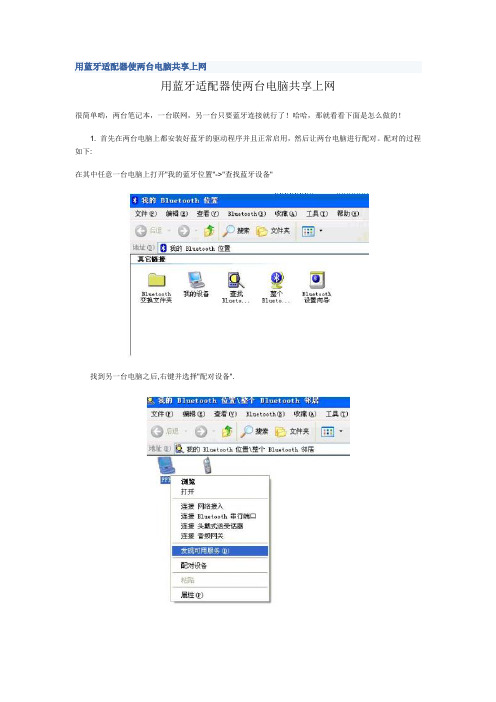
用蓝牙适配器使两台电脑共享上网用蓝牙适配器使两台电脑共享上网很简单哟,两台笔记本,一台联网,另一台只要蓝牙连接就行了!哈哈,那就看看下面是怎么做的!1. 首先在两台电脑上都安装好蓝牙的驱动程序并且正常启用,然后让两台电脑进行配对。
配对的过程如下:在其中任意一台电脑上打开"我的蓝牙位置"->"查找蓝牙设备"找到另一台电脑之后,右键并选择"配对设备".然后在下面的界面中的bluetooth pin 代码中输入任意的数字,并按确定.这时在另一台电脑上会出现如下的提示,点击此提示.然后会出现如图的界面,输入刚刚在那台电脑上输入的数字,然后点击"确定".以上就完成了两台电脑的配对过程。
2. 进行网络连接设置首先在要共享出网络的电脑上"打开网络连接",右击电脑上的"本地连接",然后选择"属性".在"本地连接属性"中选择"高级框",在"internet 连接共享"中钩选上"允许其他网络用户通过此计算机的internet连接来连接",然后点击"确定"。
然后在"网络连接"中右击"bluetooth network",并选择属性。
在属性的常规框中选择TCP/IP协议,然后点击"属性"。
按照如图的方式来设置IP地址.设置好了之后我们就可以来进行连接了。
在要分享网络的电脑上,也就是原来不能够上网的电脑上,右击系统工具栏上的蓝牙图标,然后选择"快速连接"->"网络接入"->"查找设备".然后在下面的界面中选择那台要分享出网络的电脑,并点击"连接".在出现下图(正在连接...)的同时在另一台电脑(要分享出网络的电脑)上的系统栏上会出现请求授权的提示,点击此提示.然后在如图的界面上点击"确定".以上您就完成了所有的连接过程,已经可以共享上网了.3. 这时两台电脑上的"bluetooth"就都会连接上了,并且会显示"700.0Kbps"的速度.蓝牙图标也会变成蓝绿色的.双击连接状态您也会看到蓝牙网络的连接状况.您也可以在分享网络的那台电脑上的双击连接好的"网络接入"来查看蓝牙的连接状况.。
- 1、下载文档前请自行甄别文档内容的完整性,平台不提供额外的编辑、内容补充、找答案等附加服务。
- 2、"仅部分预览"的文档,不可在线预览部分如存在完整性等问题,可反馈申请退款(可完整预览的文档不适用该条件!)。
- 3、如文档侵犯您的权益,请联系客服反馈,我们会尽快为您处理(人工客服工作时间:9:00-18:30)。
1、我们先来设置台式电脑,也就是将要共享网络的一台。在“控制面板”下面的“网络连接”里,打开“本地连接”的属性。
2、然后,在“本地连接属性”对话框中选择“高级”,在“Internet 连接共享”中钩选上“允许其他网络用户通过此计算机的Internet连接来连接”。这一步是为对外网络进行的设置。接下来在“网络连接”中右击“Bluetooth network”,并选择属性。
3、在常规框中选择第三项TCP/IP协议,然后点击“属性”。在跳出的对话框中将IP地址设为“192.168.0.1”,子网掩码设为“255.255.255.0”,然后按“确定”退出。
4、台式机设置完成后,接下来就是笔记本。具体设置是按照前面的步骤,将IP地址设成“192.168.0.1”以外的,比如“192.168.0.3”。然后把子网掩码设成“255.255.255.0”,默认网关和DNS服务器都设成“192.168.0.1”。其实,熟悉电脑的用户也可以根据自己的需要灵活设置,只要IP地址在同一网段,默认网关和DNS服务器都与共享网络的电脑一致就可以。IP地址设置好以后,我们就可以开始进行连接了。 源自两台电脑如何通过蓝牙同时上网
一、蓝牙配对
1、第一步需要确保两台电脑上都安装好了蓝牙驱动程序,这个过程与普通硬件设备的安装过程是完全一样的。安装完毕后,就可以开始两台电脑的配对操作了。在其中台式机上打开“我的蓝牙位置”→“查找蓝牙设备”
2、在搜索到笔记本后,选中笔记本的图标并右键选择“配对设备”。屏幕上会立即跳出“配对”的对话框,在其中的“Bluetooth PIN代码”中输入任意数字,这里我们输入“2”,并按确定。
3、几乎与此同时,在笔记本屏幕的右下角会出现一个提示,表示台式机正尝试连接笔记本,但需要通过笔记本的验证。
4、点击此提示,然后笔记本电脑上会出现和前面输入“Bluetooth PIN代码”时类似的界面,再次输入前面设的PIN代码,也就是“2”,并点击“确定”完成两台电脑的配对过程。
二、设置IP
三、双机完成无线连接
1、虽然两台电脑的网络状况都已经准备就绪,但在具体连接上网时还是与普通情况略有不同。在台式电脑上,右击系统工具栏上的蓝牙图标,然后选择“快速连接”→“网络接入”→“查找设备”。
2、然后在下面的界面中选择笔记本电脑,并点击“连接”。
3、与此同时,笔记本电脑上的系统栏上会出现请求授权的提示,点击此提示,并在对话框中点击“确定”
